Αντιμετώπιση προβλημάτων του Nvcpl.dll που λείπει εκτελώντας σαρώσεις για ιούς
- Το Nvcpl.dll είναι ένα βασικό αρχείο των Windows και μπορεί να προκαλέσει προβλήματα όταν λείπει.
- Το αρχείο μπορεί να λείπει λόγω προβλημάτων με την κάρτα γραφικών Nvidia.
- Η απεγκατάσταση και η επανεγκατάσταση του προγράμματος οδήγησης της κάρτας γραφικών θα βοηθήσει στην αντιμετώπιση αυτού του σφάλματος.
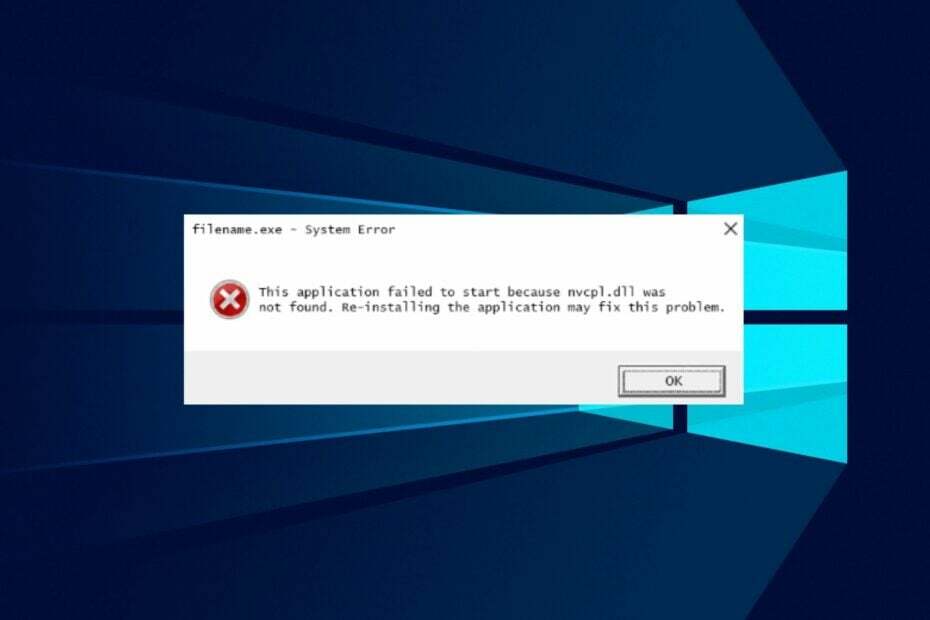
ΧΕΓΚΑΤΑΣΤΑΣΗ ΚΑΝΟΝΤΑΣ ΚΛΙΚ ΣΤΟ ΑΡΧΕΙΟ ΛΗΨΗΣ
- Λήψη και εγκατάσταση του Fortect στον υπολογιστή σας.
- Εκκινήστε το εργαλείο και Ξεκινήστε τη σάρωση για να βρείτε αρχεία DLL που θα μπορούσαν να προκαλούν προβλήματα στον υπολογιστή.
- Κάντε δεξί κλικ Ξεκινήστε την επισκευή για την αντικατάσταση κατεστραμμένων DLL με λειτουργικές εκδόσεις.
- Το Fortect έχει ληφθεί από 0 αναγνώστες αυτόν τον μήνα.
Ορισμένοι από τους αναγνώστες μας παραπονέθηκαν πρόσφατα για το σφάλμα Nvcpl.dll που υποδεικνύει ότι το αρχείο λείπει ή δεν βρέθηκε. Επειδή είναι ένα βασικό αρχείο συστήματος του λειτουργικού συστήματος Windows, μπορεί να επηρεάσει την απόδοση του συστήματος. Ως εκ τούτου, αυτό το άρθρο θα εξετάσει την αιτία του σφάλματος και τους τρόπους επίλυσής του.
Επίσης, έχουμε έναν λεπτομερή οδηγό για λείπουν αρχεία DLL και πώς να εγκαταστήσετε και να διορθώσετε τα σφάλματα στα Windows 11.
Γιατί λείπει το nvcpl.dll;
Πολλοί παράγοντες μπορούν να κάνουν το αρχείο Nvcpl.dll να λείπει από τον υπολογιστή σας. Μερικά αξιοσημείωτα είναι:
- Ζητήματα με πρόσφατες αλλαγές συστήματος – Η εγκατάσταση ελαττωματικών ενημερώσεων του λειτουργικού συστήματος Windows και των προγραμμάτων οδήγησης μπορεί να επηρεάσει τη λειτουργικότητα των στοιχείων που εκτελούνται στον υπολογιστή.
- Προβλήματα με την κάρτα γραφικών Nvidia: Ζητήματα ασυμβατότητας από την κάρτα Nvidia, κατεστραμμένο πρόγραμμα οδήγησης, αλλαγή στην ακολουθία εκκίνησης και ακόμη και προβλήματα που σχετίζονται με το BIOS θα μπορούσαν να προκαλέσουν αυτό το σφάλμα.
- Απεγκατάσταση ή εγκατάσταση προγραμμάτων – Το αρχείο Nvcpl.dll μπορεί να λείπει όταν απεγκαθιστάτε ή καταργείτε προγράμματα που είναι υπεύθυνα για αυτό, με αποτέλεσμα να εξαφανιστούν.
Αυτές οι αιτίες μπορεί να διαφέρουν σε διαφορετικούς υπολογιστές, ανάλογα με τις περιστάσεις. Ωστόσο, μπορείτε να διορθώσετε το πρόβλημα ακολουθώντας τα βήματα αντιμετώπισης προβλημάτων που θα συζητήσουμε καθώς προχωράμε περαιτέρω σε αυτόν τον οδηγό.
Μπορείτε να διαβάσετε για λείπουν αρχεία Dll στα Windows 10 και μάθετε τι προκαλεί το πρόβλημα και τρόπους επίλυσής του:
Τι μπορώ να κάνω εάν λείπει το αρχείο nvcpl.dll;
1. Χρησιμοποιήστε ένα αποκλειστικό πρόγραμμα επιδιόρθωσης DLL
Το Nvcpl.dll είναι ο Πίνακας Ελέγχου Nvidia για την κάρτα γραφικών σας που βασίζεται σε Nvidia. Η έλλειψη αρχείων DLL στον υπολογιστή μπορεί να προκαλέσει τεράστια προβλήματα στη λειτουργικότητά του. Δυστυχώς, η επισκευή του αρχείου DLL μπορεί να είναι δύσκολη, εάν δεν είστε εξοικειωμένοι με το τεχνολογικό περιβάλλον.
Επιπλέον, η προσπάθεια επιδιόρθωσης του αρχείου χωρίς σωστή κατανόηση μπορεί να οδηγήσει σε πιθανά προβλήματα ασφάλειας και παραβιάσεις. Επομένως, σας συνιστούμε να επιδιορθώσετε το αρχείο Nvcpl.dll χρησιμοποιώντας ένα Εργαλείο επισκευής DLL.
Είναι μια απλή στη χρήση λύση που μπορεί να διορθώσει το 100% των προβλημάτων που αντιμετωπίζετε με αρχεία DLL των Windows που λείπουν ή είναι κατεστραμμένα. Θα σαρώσει και θα επιδιορθώσει αυτόματα το πρόβλημα.
2. Απεγκαταστήστε και επανεγκαταστήστε το πρόγραμμα οδήγησης Nvidia
- Κάντε δεξί κλικ στο Αρχικο ΜΕΝΟΥ και επιλέξτε Διαχειριστή της συσκευής.
- Αναπτύξτε το Προσαρμογέας οθόνης, επιλέξτε το δικό σας Nvidia πρόγραμμα οδήγησης, κάντε δεξί κλικ και επιλέξτε Απεγκατάσταση συσκευής.

- Επιβεβαιώστε τη διαδικασία κάνοντας κλικ Απεγκατάσταση.

- Στη συνέχεια, πηγαίνετε στο Λήψη προγράμματος οδήγησης nvidia σελίδα. Εισαγάγετε τις πληροφορίες του υπολογιστή σας και κάντε κλικ Αναζήτηση.

- Εντοπίστε το πρόγραμμα οδήγησης και κάντε κλικ Κατεβάστε.
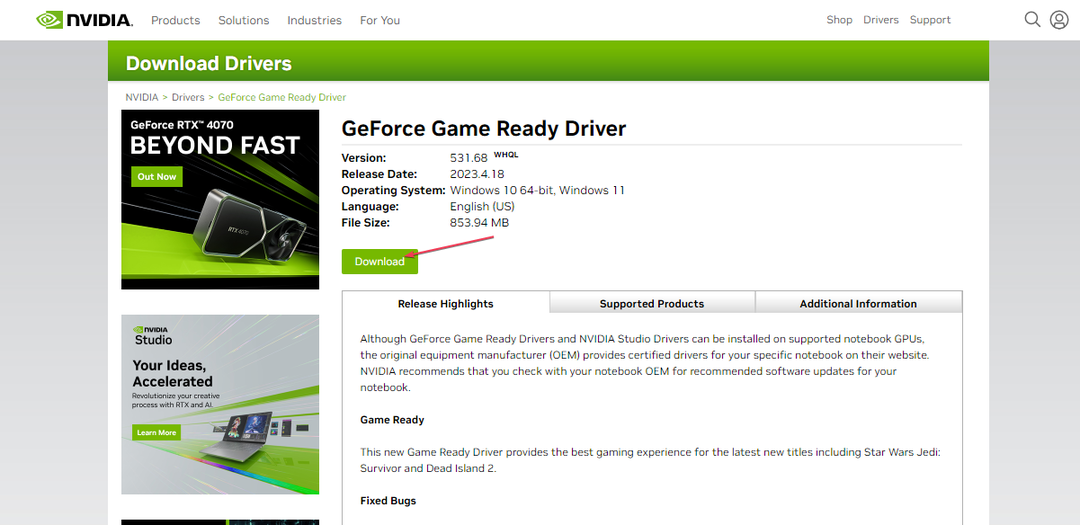
- Κάντε διπλό κλικ στο ληφθέν αρχείο και ακολουθήστε τις υποδείξεις του προγράμματος εγκατάστασης για να εγκαταστήσετε ξανά το πρόγραμμα οδήγησης.
Αυτό θα πρέπει να διορθώσει ζητήματα ασυμβατότητας που προκαλούν το σφάλμα Nvidia DLL που λείπει. Επίσης, θα μπορούσατε να επιχειρήσετε να απεγκαταστήσετε το λογισμικό που προκάλεσε το σφάλμα και να το εγκαταστήσετε ξανά μετά την επιτυχή εγκατάσταση του προγράμματος οδήγησης συσκευής Nvidia.
- Το MSVCP140_1.dll δεν βρέθηκε: 6 τρόποι για να διορθώσετε αυτό το σφάλμα
- Διόρθωση: 0x80042308 Κωδικός σφάλματος επαναφοράς συστήματος
- Το Steamclient64.dll δεν βρέθηκε: Πώς να το διορθώσετε ή να το κατεβάσετε ξανά
- Το Codex64.dll δεν βρέθηκε: 4 τρόποι για να το διορθώσετε
3. Εκτελέστε έναν Έλεγχο αρχείων συστήματος (SFC) και σαρώσεις DISM
- Κάντε αριστερό κλικ στο Αρχή κουμπί, πληκτρολογήστε το γραμμή εντολών, και επιλέξτε Εκτελέστε ως διαχειριστής.
- Κάντε κλικ Ναί στο Ελεγχος λογαριασμού χρήστη προτροπή.
- Πληκτρολογήστε τα παρακάτω και πατήστε Εισαγω:
sfc /scannow
- Εκτελέστε την παρακάτω εντολή και πατήστε Εισαγω:
DISM /Online /Cleanup-Image /RestoreHealth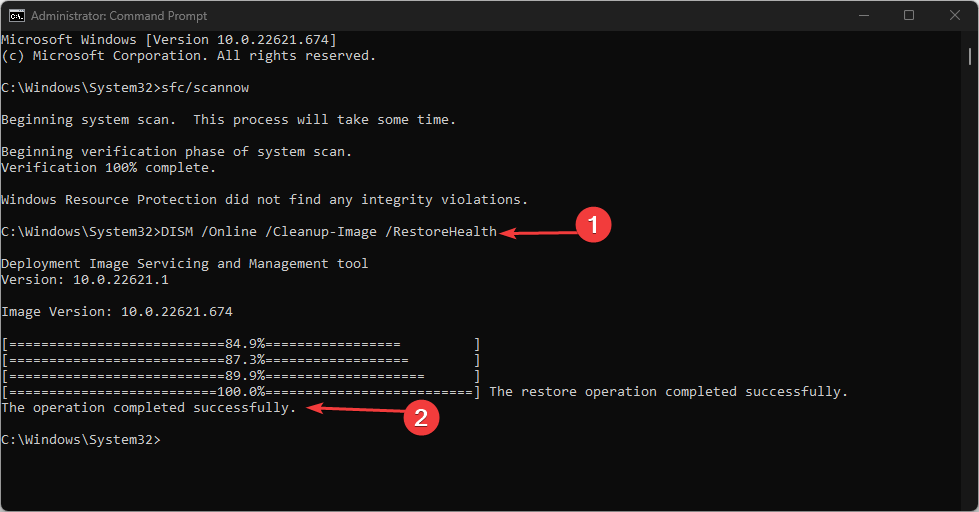
- Επανεκκινήστε τον υπολογιστή σας και ελέγξτε αν εμφανίζεται ξανά το σφάλμα αρχείου που λείπει Nvcpl.dll.
Εκτελώντας μια σάρωση του Έλεγχου αρχείων συστήματος θα βρείτε και επιδιόρθωση κατεστραμμένων αρχείων με αποτέλεσμα το αρχείο Nvcpl.dll να λείπει ή να μην είναι προσβάσιμο στο σύστημα.
Δείτε το άρθρο μας σχετικά με το τι πρέπει να κάνετε εάν Δεν συμβαίνει τίποτα όταν επιλέγετε την εκτέλεση ως διαχειριστής στα Windows 11.
Συμπερασματικά, οι αναγνώστες μας μπορεί να ενδιαφέρονται να διαβάσουν για το Λείπει το αρχείο D3d9.dll και πώς να το διορθώσετε. Επίσης, μπορείτε να διαβάσετε για τη διόρθωση Σφάλματα Docagent.dll στον υπολογιστή σας.
Εάν έχετε περαιτέρω ερωτήσεις ή προτάσεις, αφήστε τις στην ενότητα σχολίων.
Εξακολουθείτε να αντιμετωπίζετε προβλήματα;
ΕΥΓΕΝΙΚΗ ΧΟΡΗΓΙΑ
Εάν οι παραπάνω προτάσεις δεν έχουν λύσει το πρόβλημά σας, ο υπολογιστής σας ενδέχεται να αντιμετωπίσει πιο σοβαρά προβλήματα με τα Windows. Προτείνουμε να επιλέξετε μια λύση all-in-one όπως Fortect για την αποτελεσματική επίλυση προβλημάτων. Μετά την εγκατάσταση, απλώς κάντε κλικ στο Προβολή & Διόρθωση κουμπί και μετά πατήστε Ξεκινήστε την επισκευή.


